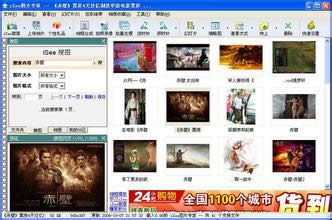iSee圖片專家如何搜索及應用圖片
發表時間:2023-09-03 來源:明輝站整理相關軟件相關文章人氣:
[摘要]搜索圖片,大家的一般做法都是使用瀏覽器來搜索。用這種方法,對于需要的圖片,大家還需進行圖片保存。想要讓搜索到的圖片,無需保存,即可像在本地磁盤一樣處理嗎?那就用iSeee圖片專家吧!一、搜索圖片在主界面點左邊的“搜圖”,iSee將自動連接搜索頁面,同時檢測是...
搜索圖片,大家的一般做法都是使用瀏覽器來搜索。用這種方法,對于需要的圖片,大家還需進行圖片保存。想要讓搜索到的圖片,無需保存,即可像在本地磁盤一樣處理嗎?那就用iSeee圖片專家吧!
一、搜索圖片
在主界面點左邊的“搜圖”,iSee將自動連接搜索頁面,同時檢測是否自動更新搜索組件,進入后你將看到如下界面,這個時候只要在搜索內容中輸入想要搜索的內容就可獲得想要的內容(如圖搜索“赤壁”)。
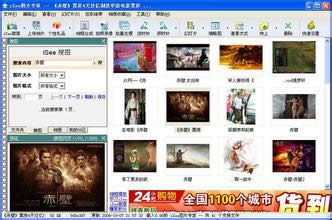
搜索“赤壁”
點擊搜索獲得的縮略圖列表中的小圖,預覽中將顯示等待下載的動畫,當圖片下載完成后就會自動顯示大圖,雙擊圖片將進入大圖瀏覽界面,其操作模式和瀏覽本地圖片幾乎完全一樣。
注意:搜索時獲取縮略圖會比較快捷(縮略圖的來源是相對穩定的網站),但點擊縮略圖獲得大圖是無法保證速度,也不能確保所有圖片能下載成功,其原因是iSee只是從網絡上搜索獲得圖片,但大家訪問該圖所在網站卻不一定快捷,同時該圖所在網站也許已經不存在或該圖已經刪除了。
搜圖時,可以使用“上一頁/下一頁/指定頁”等功能獲得更多的搜索圖片。
二、應用搜圖結果
獲得搜索的圖片后,你可以對其進行應用,以下應用作為參考,更多應用還需要大家來挖掘:
* 訪問原圖網站:在主界面“預覽”窗口上方點“原圖網站”(或在縮略圖上右鍵選訪問原圖網頁),iSee將自動調用瀏覽器打開該圖片的原圖所在網頁。
* 分享搜索圖片:在主界面“預覽”窗口上方點“URL/UBB”,如點“UBB”將出現如下提示,你可以到支持UBB的論壇或博客上粘貼代碼,從而非常簡單地分享搜索到的圖片。

分享搜索圖片
* 處理搜索圖片:在主界面雙擊縮略圖,進入大圖瀏覽界面,使用iSee的圖片編輯功能(和處理本地圖片完全一致),處理后將圖片另存。
* 將搜索圖片設置為壁紙:點擊縮略圖,選擇菜單“工具》設置壁紙”。
* 上傳搜索圖片到自己的iSee相冊:點擊縮略圖,在工具條上選擇“上傳圖片》上傳選中圖片”。
看了小編上面介紹的內容,大家是不是覺得iSee圖片專家十分神奇而又強大呢!通過iSee圖片專家,大家搜索到喜歡的圖片,即可將其處理、分享或者上傳等等,十分的方便。
圖形(Graph)和圖像(Image)都是多媒體系統中的可視元素,雖然它們很難區分,但確實不是一回事。